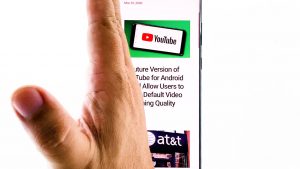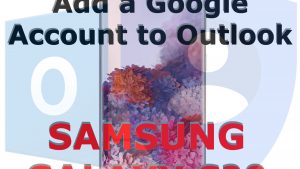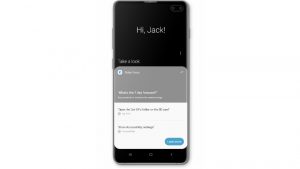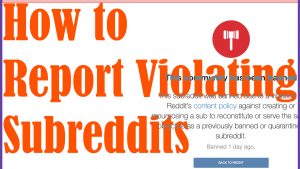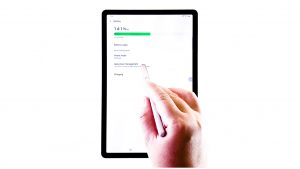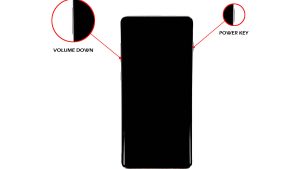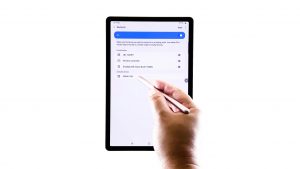Samsung Galaxy S3 Návody, Jak Tos a tipy [zálohování, obnovení, Nouzový režim, zotavení]

tento příspěvek se snaží vás provede zálohováním vašich dat uložených ve vašem Samsung Galaxy S3, protože je vždy nutné, aby byly udržovány v bezpečí, zejména pokud plánujete obnovit tovární nastavení. Také vás provedu zaváděním telefonu v nouzovém režimu a režimu obnovení. Musíte znát tyto režimy, protože vám mohou pomoci vyřešit problémy nebo opravit chyby, se kterými se můžete setkat.
postupy, které jsem zde citoval, jsou základní a jednoduché, že nemusíte mít pokročilé znalosti systému Android, abyste je mohli sledovat. Kliknutím na některý z níže uvedených odkazů přejdete na tento tutoriál.
- jak zálohovat data aplikace
- jak zálohovat kontakty
- jak zálohovat mediální soubory a fotografie
- jak obnovit data aplikace
- jak obnovit kontakty
- jak obnovit mediální soubory a fotografie
- jak obnovit mediální soubory a fotografie
- jak zavést systém v nouzovém režimu
- jak zavést systém v režimu obnovy
chcete-li zálohovat data aplikace
fráze „zálohovat aplikace“ ve skutečnosti neznamená vytvořit kopii všech vašich aplikací .APK, spíše jsou to data, která jsou zálohována v cloudu, takže je můžete později obnovit. Tento proces je velmi jednoduchý, ale než budete postupovat podle níže uvedených kroků, ujistěte se, že jste přihlášeni ke svému účtu Google.
- na domovské obrazovce klepněte na tlačítko Nabídky.
- klepněte na Nastavení a poté na kartu Účty.
- klepněte na zálohování a reset.
- klepnutím na možnosti zálohování dat a záložního účtu zaškrtněte příslušná políčka.
- klepněte na tlačítko Zpět a poté zvolte Google.
- Nyní klepněte na svou e-mailovou adresu.
- Vyberte aplikace, které chcete zálohovat.
- Chcete-li spustit proces zálohování, klepněte na Synchronizovat nyní.
jak zálohovat kontakty
existují dva různé způsoby, jak můžete zálohovat kontakty v Galaxy S3; buď je zálohovat v cloudu, nebo je exportovat na kartu microSD. Pokud dáváte přednost tomu prvnímu, můžete si vybrat, zda mezi účty Samsung a Google, ale pokud je to ten, který chcete udělat,stačí mít v telefonu připojenou kartu microSD.
Zálohujte kontakty pomocí účtu Samsung / Google
- na domovské obrazovce klepněte na kontakty.
- klepněte na tlačítko Menu.
- opět zde máte dvě možnosti: sloučit s Google nebo sloučit s účtem Samsung.
- po výběru účtu, který chcete použít, klepněte na OK.
- postupujte podle dalších pokynů na obrazovce.
zálohování kontaktů na SD kartu
- ujistěte se, že je karta microSD připojena k telefonu.
- na domovské obrazovce klepněte na kontakty.
- klepněte na tlačítko Menu a zvolte Import / Export.
- stiskněte Export na SD kartu.
- zobrazí se výzva s názvem seznamu kontaktů. V případě potřeby si jméno poznamenejte.
- klepněte na OK.
jak zálohovat mediální soubory a fotografie
je snazší zálohovat soubory, videa a fotografie, protože vše, co musíte udělat, je zkopírovat nebo přesunout na SD kartu nebo počítač. Tak dlouho, jak vaše soubory nejsou uloženy v paměti telefonu, jsou v bezpečí, i když jste provedli obnovení továrního nastavení.
zálohování souborů na SD kartu
- na domovské obrazovce klepněte na ikonu aplikace.
- Dotkněte se mých souborů a poté všech souborů.
- zvolte sdcard0.
- Chcete-li selektivně kopírovat soubory, zaškrtněte políčko vedle souborů nebo složek, které chcete zkopírovat. Pokud chcete vše zálohovat, stiskněte klávesu nabídky a vyberte Vybrat vše.
- po výběru souborů, které chcete kopírovat, klepněte na ikonu nabídky umístěnou vpravo nahoře.
- Dotkněte se kopírování, pokud se chcete ujistit, že jsou duplikovány jako první, nebo se přesuňte, pokud je chcete jednoduše přesunout.
- klepněte na extSdCard.
- přejděte do adresáře, do kterého chcete soubory uložit, a klepněte na Vložit zde.
zálohování souborů do počítače
- Připojte kabel USB k telefonu a poté k portu USB v počítači.
- Dotkněte se stavového řádku telefonu a přetáhněte jej dolů, poté zvolte připojeno jako mediální zařízení a potom klepněte na mediální zařízení.
- v počítači otevřete diskovou jednotku telefonu a vyberte soubory nebo složky, které chcete zálohovat.
- stačí přetáhnout soubory a složky do počítače.
- po dokončení bezpečně odpojte telefon od počítače.
zálohování souborů na Mac
- stáhněte a nainstalujte Samsung Kies pro Mac OS.
- Připojte kabel USB k telefonu a poté k počítači Mac.
- ujistěte se, že je zařízení připojeno jako mediální zařízení.
- spusťte KIES.
- uvnitř KIES klikněte na záložku zálohování / obnovení a poté na záložku zálohování.
- vyberte data, která chcete zálohovat.
- Klikněte Na Zálohování.
- po dokončení bezpečně odpojte telefon od počítače Mac.
jak obnovit data aplikací
po obnovení továrního nastavení je mnohem rychlejší obnovit aplikace, které jste dříve nainstalovali do telefonu, než je instalovat jeden po druhém. Samozřejmě můžete obnovit pouze data, která jste zálohovali.
- ujistěte se, že jste přihlášeni ke svému účtu Google.
- na domovské obrazovce klepněte na tlačítko Menu.
- zvolte Nastavení a poté účty.
- klepněte na Google a dotkněte se své e-mailové adresy.
- nyní Vyberte, která data chcete obnovit.
- klepněte na Synchronizovat nyní.
jak obnovit kontakty
můžete obnovit pouze kontakty, které jste zálohovali. Pokud jste ztratili některé z vašich kontaktů, nemohou být nikdy obnoveny pomocí některého z těchto postupů. Citoval jsem dva způsoby zálohování kontaktů na Galaxy S3, takže máme také dva způsoby, jak je obnovit na základě toho, jak byly zálohovány.
obnovte kontakty z účtu Samsung / Google
- musíte být přihlášeni ke svému účtu Google nebo Samsung.
- na domovské obrazovce klepněte na tlačítko Menu.
- zvolte Nastavení a klepněte na kartu Účty.
- klepněte na Google nebo Samsung v závislosti na tom, jaký účet jste použili k zálohování kontaktů.
- klepněte na svou e-mailovou adresu.
- klepněte na Synchronizovat kontakty a zaškrtněte políčko.
- klepněte na Synchronizovat nyní.
obnovte kontakty z SD karty
- ujistěte se, že je připojena karta microSD, na které byl váš seznam kontaktů uložen.
- na domovské obrazovce klepněte na ikonu Kontakty.
- stiskněte klávesu Menu a stiskněte Import / Export.
- zvolte Import z SD karty.
- klepněte na účet, kam chcete kontakty uložit.
- Dotkněte se Importovat soubor vCard. Telefon automaticky najde jakoukoli vCard uloženou na SD kartě.
- klepněte na OK.
jak obnovit mediální soubory a fotografie
Chcete-li obnovit soubory, stačí sledovat, co jste udělali během procesu zálohování, pouze tentokrát je cílem telefon nebo jeho vnitřní paměť.
obnovte soubory z SD karty
- na domovské obrazovce klepněte na ikonu aplikace.
- Najděte a klepněte na moje soubory a potom klepněte na všechny soubory.
- zvolte extSdCard.
- přejděte do složky, do které jste uložili soubory.
- vyberte soubory nebo složky, které chcete přesunout do paměti telefonu.
- klepněte na ikonu nabídky v pravém horním rohu a poté zvolte Kopírovat.
- zvolte sdcard0, přejděte do složky, kterou chcete soubory zrušit
- klepněte na Přesunout sem.
obnovte soubory z počítače
- Připojte kabel USB k telefonu a poté k portu USB v počítači.
- Dotkněte se stavového řádku telefonu a přetáhněte jej dolů, poté zvolte připojeno jako mediální zařízení a potom klepněte na mediální zařízení.
- v počítači přejděte do adresáře, do kterého jste uložili soubory.
- stačí přetáhnout soubory a složky do paměti telefonu.
- po dokončení bezpečně odpojte telefon od počítače.
obnovte soubory z počítače Mac
- Připojte kabel USB k telefonu a poté k počítači Mac.
- ujistěte se, že je zařízení připojeno jako mediální zařízení.
- spusťte KIES.
- uvnitř KIES klikněte na záložku zálohovat / obnovit a poté na kartu Obnovit.
- vyberte data, která chcete zkopírovat zpět do telefonu.
- Klikněte Na Obnovit.
- po dokončení bezpečně odpojte telefon od počítače Mac.
jak zavést systém v nouzovém režimu
v nouzovém režimu jsou všechny aplikace třetích stran dočasně zakázány a zůstávají spuštěny pouze základní služby a předinstalované aplikace. Je velmi užitečné při řešení problémů a problémů souvisejících s aplikacemi, proto je nutné, abyste věděli, jak v tomto režimu spustit Galaxy S3.
- vypněte telefon úplně.
- stiskněte a podržte tlačítko napájení.
- když se objeví obrazovka Galaxy S3, uvolněte tlačítko napájení.
- ihned po uvolnění tlačítka napájení stiskněte a podržte tlačítko pro snížení hlasitosti, dokud telefon nedokončí restartování.
- „Nouzový režim“ se zobrazí v levém dolním rohu obrazovky
jak zavést systém v režimu obnovení
režim obnovení je Bezpečný při selhání telefonu. Pokud se nepodařilo normálně spustit systém Android, postupujte podle následujících kroků a spusťte jej v programu recovery. Pokud tak učiníte, získáte přístup k důležitým postupům, které mohou potenciálně vyřešit problémy v telefonu. Zde je návod, jak spustit režim obnovení:
- vypněte telefon úplně.
- stiskněte a podržte tlačítka Volume Up A Home a stiskněte tlačítko napájení.
- když telefon vibruje, pusťte tlačítko napájení, ale pokračujte v držení obou tlačítek Vol Up a Home.
- po několika sekundách se zobrazí obrazovka pro obnovení systému Android; nyní můžete tyto klíče pustit.
- Chcete-li vymazat všechny mezipaměti v telefonu, použijte tlačítko pro snížení hlasitosti a vyberte „Vymazat oddíl mezipaměti“ nebo chcete-li provést úplné obnovení továrního nastavení, zvolte „Vymazat data / tovární nastavení“.
Spojte se s námi
Jsme jedním z mála lidí, kteří nabízejí bezplatnou podporu pro Android online a my to myslíme vážně. Tak, neváhejte nás kontaktovat ohledně vašich obav, otázky a problémy. Můžete nás kontaktovat na nebo zveřejnit na našich stránkách Facebook a Google+. Také vás vyzývám, abyste navštívili naši stránku řešení problémů Samsung Galaxy S3, protože obsahuje více než 500 problémů, které jsme v průběhu let řešili.